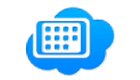El almacenamiento en la nube es excelente para acceder a archivos desde varias computadoras o dispositivos, pero a veces tener que descargarlos cada vez puede llevar mucho tiempo y ser tedioso. Para ahorrarte el problema, un complemento de Firefox llamado rollApp File Opener te permite abrir e incluso editar cualquier archivo desde el navegador, sin tener que instalar ninguna otra aplicación. Admite servicios de almacenamiento en la nube como Dropbox, Google Docs, Box y 4Shared. Aquí le mostramos cómo empezar:
Descargar el Abridor de archivos rollApp desde la página Complementos.
Abra una nueva pestaña o ventana y vaya a https://www.rollap.com para registrar una cuenta gratuita. Puede usar su cuenta de Google, Twitter, Facebook, Yahoo u OpenID para registrarse.
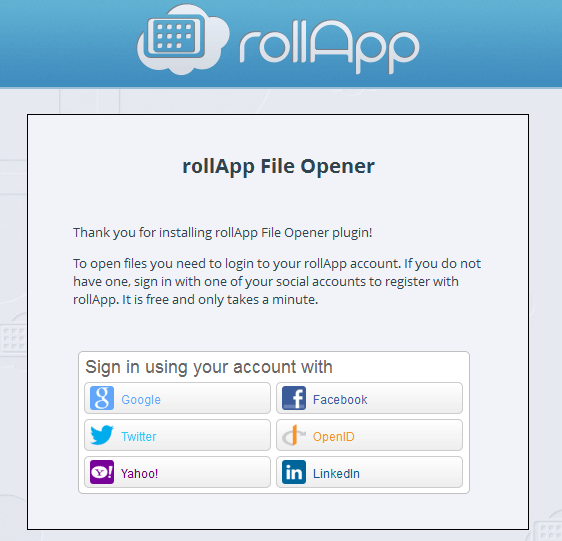
Ingrese las credenciales de inicio de sesión para su red seleccionada y permita el acceso a rollApp en la página siguiente.
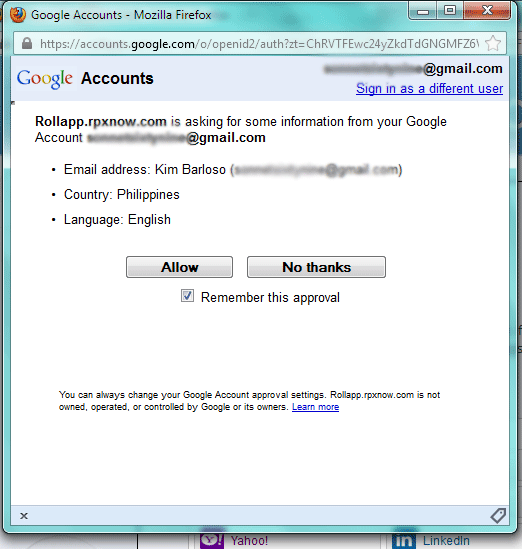
Luego, se le guiará para agregar un servicio de almacenamiento en la nube para vincularlo a su cuenta rollApp. Seleccione el servicio del menú desplegable y haga clic en Conectar.
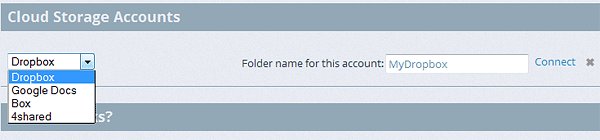
Debería recibir una confirmación de que su cuenta rollApp ahora está vinculada a ese servicio. En mi caso, opté por conectar mi cuenta de Dropbox.

Nota: Es posible que el complemento requiera que habilite las ventanas emergentes, en cuyo caso tendrá a su disposición un tutorial sobre cómo hacerlo en caso de que su configuración tenga las ventanas emergentes deshabilitadas.
Una vez que obtenga la confirmación, ahora puede acceder al servicio en la nube en otra pestaña o ventana dentro de Firefox. Esta vez, con el complemento instalado, obtendrá una ventana emergente con opciones para abrir o descargar un archivo cuando pase el mouse sobre un enlace. En el siguiente ejemplo, el enlace se encuentra en mi carpeta de Dropbox y es un archivo XLS llamado Factura. Para abrir el archivo, haga clic en Abrir. Debería aparecer una nueva ventana informándole que se está accediendo a su archivo.

Al hacer clic en Abrir, se activará la función adicional y se abrirá una nueva ventana donde se muestra el archivo en un visor de documentos en línea. En este caso, el archivo se abrió con LibreOffice.
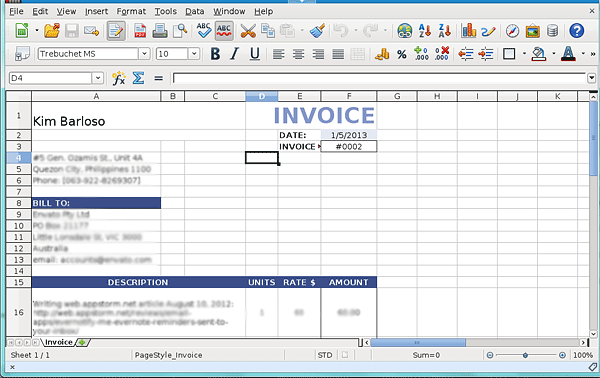
El complemento no solo permite ver contenido de varios tipos de archivos, sino que también le permite editar y guardar otras versiones del mismo. El complemento admite una gran cantidad de archivos, incluidos archivos de Microsoft Word, hojas de cálculo, fotos e incluso archivos zip.
También funciona en otros enlaces de descarga desde cualquier página web. Simplemente pase el mouse sobre el enlace y aún debería obtener las mismas opciones emergentes.
Aunque usar el complemento puede parecer bastante simple, hay algunas reglas para recordar. Primero, asegúrese de que la ventana emergente esté habilitada en Firefox, ya que los enlaces abiertos con esta aplicación deben hacerlo en una nueva ventana. En segundo lugar, cuando permanece inactivo en su navegador durante 10 minutos, el complemento se desconecta de su cuenta de almacenamiento en la nube, en cuyo caso deberá volver a conectarse para continuar usándolo.
Si no le importa seguir estos pasos, rollApp File Opener definitivamente le ahorrará más tiempo la próxima vez que acceda a archivos en línea. Aunque no es exactamente tan fácil de usar como uno quisiera, es un proceso factible que garantiza la conveniencia a largo plazo y definitivamente vale la pena el esfuerzo.